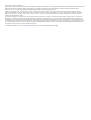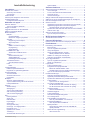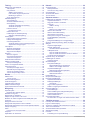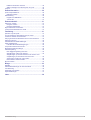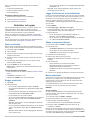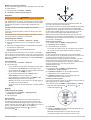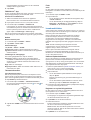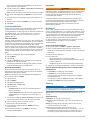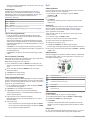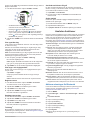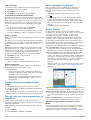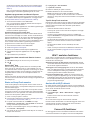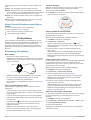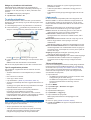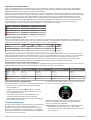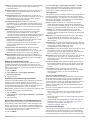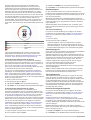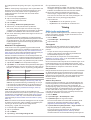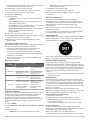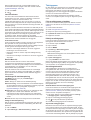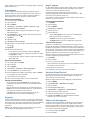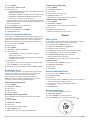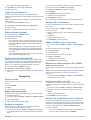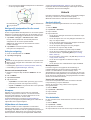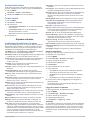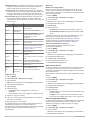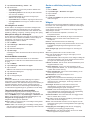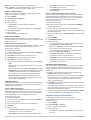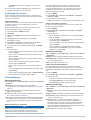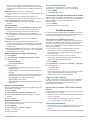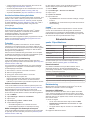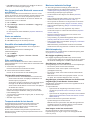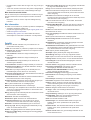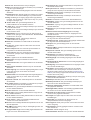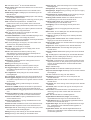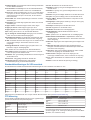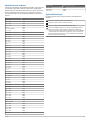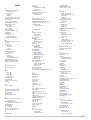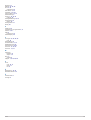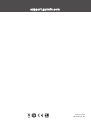QUATIX
®
5
Användarhandbok

© 2017 Garmin Ltd. eller dess dotterbolag
Med ensamrätt. I enlighet med upphovsrättslagarna får den här handboken inte kopieras, helt eller delvis, utan ett skriftligt godkännande från Garmin. Garmin förbehåller sig rätten att ändra eller
förbättra sina produkter och att förändra innehållet i den här handboken utan skyldighet att meddela någon person eller organisation om sådana ändringar eller förbättringar. Gå till
www.garmin.com om du vill ha aktuella uppdateringar och tilläggsinformation gällande användningen av den här produkten.
Garmin
®
, Garmin-logotypen, ANT+
®
, Auto Lap
®
, Auto Pause
®
, Edge
®
, FUSION
®
, quatix
®
, inReach
®
, TracBack
®
, VIRB
®
, och Virtual Partner
®
är varumärken som tillhör Garmin Ltd. eller dess
dotterbolag och är registrerade i USA och andra länder. Connect IQ
™
, FUSION-Link Lite
™
, Garmin Connect
™
, Garmin Express
™
, Garmin Golf
™
, Garmin Move IQ
™
, HRM-Run
™
, HRM-Swim
™
,
HRM-Tri
™
, QuickFit
™
, tempe
™
, TruSwing
™
, TrueUp
™
, Varia
™
, Varia Vision
™
, Vector
™
, och Xero
™
är varumärken som tillhör Garmin Ltd. eller dess dotterbolag. De här varumärkena får inte
användas utan skriftligt tillstånd av Garmin.
American Heart Association
®
är ett registrerat varumärke som tillhör American Heart Association, Inc. Android
™
är ett varumärke som tillhör Google Inc. Apple
®
och Mac
®
är varumärken som
tillhör Apple, Inc., registrerade i USA och andra länder. Märket Bluetooth
®
och logotyperna ägs av Bluetooth SIG, Inc., och all användning av sådana märken från Garmin är licensierad. The
Cooper Institute
®
och eventuella relaterade varumärken tillhör The Cooper Institute. Di2
™
är ett varumärke som tillhör Shimano, Inc. Shimano
®
är ett registrerat varumärke som tillhör Shimano,
Inc. STRAVA och Strava
™
är varumärken som tillhör Shimano, Inc. Avancerad hjärtslagsanalys från Firstbeat. Training Stress Score
™
(TSS), Intensity Factor
™
(IF) och Normalized Power
™
(NP)
är varumärken som tillhör Peaksware, LLC. Wi‑Fi
®
är ett registrerat märke som tillhör Wi-Fi Alliance Corporation. Windows
®
är ett registrerat varumärke som tillhör Microsoft Corporation i USA
och andra länder. Övriga varumärken och varunamn tillhör respektive ägare.
Denna produkt är certifierad av ANT+
®
. Besök www.thisisant.com/directory för att se en lista över kompatibla produkter och appar.

Innehållsförteckning
Introduktion.....................................................................1
Översikt över enheten.................................................................1
Visa meny för kontroller......................................................... 1
Visa widgets........................................................................... 1
Ladda enheten............................................................................ 1
Para ihop din smartphone med enheten.................................... 1
Produktuppdateringar................................................................. 1
Konfigurera Garmin Express..................................................2
Aktiviteter och appar...................................................... 2
Starta en aktivitet........................................................................ 2
Tips för att spela in aktiviteter................................................ 2
Stoppa en aktivitet...................................................................... 2
Lägga till eller ta bort en favoritaktivitet...................................... 2
Skapa en anpassad aktivitet....................................................... 2
Marina aktiviteter........................................................................ 2
Båtdata...................................................................................2
Överföra båtdata............................................................... 2
Markera en waypoint på plottern....................................... 3
Autopilot................................................................................. 3
Ihopparning med Autopilot................................................ 3
Styra autopiloten............................................................... 3
Segling................................................................................... 3
Ställa in enheter för segling...............................................3
Kryssguidning....................................................................3
Seglingstävling.................................................................. 3
FUSION-Link™ App...............................................................4
Ansluta till en FUSION stereo........................................... 4
Ankare....................................................................................4
Markera ankarets plats......................................................4
Ankarinställningar..............................................................4
Inställningar för ankringshjälp........................................... 4
Tidvatteninformation.............................................................. 4
Visa tidvatteninformation................................................... 4
Fiske...................................................................................... 4
Fiska..................................................................................4
Inomhusaktiviteter.......................................................................4
Kalibrera löpbandsdistansen................................................. 4
Registrera en styrketräningsaktivitet...................................... 4
Utomhusaktiviteter...................................................................... 5
Visa dina skidåk..................................................................... 5
Använda metronomen............................................................5
Hoppledare............................................................................ 5
Multisport.................................................................................... 5
Skapa en multisportaktivitet................................................... 5
Tips för triathlonträning eller för att använda
multisportaktiviteter................................................................ 5
Simning....................................................................................... 5
Simterminologi....................................................................... 5
Simtagstyper.......................................................................... 6
Tips för simningsaktiviteter.................................................... 6
Vila vid simning i bassäng......................................................6
Träna med träningsloggen..................................................... 6
Golf............................................................................................. 6
Hämta golfbanor.................................................................... 6
Spela golf............................................................................... 6
Hålinformation........................................................................ 6
Flytta flaggan......................................................................... 6
Visa hinder............................................................................. 6
Visa uppmätta slag................................................................ 7
Visa layup- och doglegavstånd.............................................. 7
Registrera score.....................................................................7
Uppdatera ett resultat............................................................ 7
TruSwing™............................................................................ 7
Använda total distans för golf................................................ 7
Spåra statistik
........................................................................ 7
Anslutna funktioner........................................................7
Aktivera aviseringar för Bluetooth............................................... 7
Visa aviseringar..................................................................... 8
Ta emot ett inkommande telefonsamtal................................. 8
Svara på ett sms.................................................................... 8
Hantera aviseringar................................................................8
Stänga av Bluetooth smartphoneanslutningen........................... 8
Sätta på och slå av anslutningsvarningar för smartphone.......... 8
Hitta en borttappad mobil enhet................................................. 8
Garmin Connect..........................................................................8
Uppdatera programvaran med Garmin Connect Mobile........ 8
Uppdatera programvaran med Garmin Express.................... 9
Använda Garmin Connect på din dator............................. 9
Synkronisera data manuellt med Garmin Connect Mobile.... 9
Garmin Golf™ App.................................................................9
Starta en GroupTrack session.................................................... 9
Tips för GroupTrack sessioner...............................................9
Wi‑Fi® anslutna funktioner............................................9
Ansluta till ett Wi‑Fi nätverk........................................................ 9
Connect IQ funktioner.................................................... 9
Hämta Connect IQ funktioner med hjälp av datorn.................. 10
Pulsfunktioner.............................................................. 10
Pulsmätning vid handleden...................................................... 10
Bära enheten....................................................................... 10
Tips för oregelbundna pulsdata........................................... 10
Visa puls-widgeten............................................................... 10
Sända pulsdata till Garmin enheter..................................... 10
Sända pulsdata under en aktivitet................................... 10
Ställa in en varning för onormal puls................................... 10
Stänga av pulsmätaren vid handleden................................ 11
Ta på dig pulsmätaren.............................................................. 11
Tips för oregelbundna pulsdata........................................... 11
Sköta om pulsmätaren......................................................... 11
Löpdynamik.............................................................................. 11
Träna med löpdynamik........................................................ 11
Färgmätare och löpdynamikdata......................................... 12
Balans för markkontakttid – data.....................................12
Vertikal rörelse och kvot vertikal rörelse/steglängd......... 12
Tips om det saknas löpdynamikdata................................... 12
Prestationsmätningar................................................................ 12
Stänga av prestationsaviseringar........................................ 13
Upptäcka prestandamätningar automatiskt......................... 13
Synkronisera aktiviteter och prestationsmätningar.............. 13
Träningsstatus..................................................................... 13
Tips för att få din träningsstatus...................................... 13
Om VO2-maxberäkningar.................................................... 13
Få ditt förväntade VO2-maxvärde för löpning................. 14
Få ditt förväntade VO2-maxvärde för cykling.................. 14
Återhämtningstid.................................................................. 14
Visa tid för återhämtning................................................. 14
Återhämtningspuls............................................................... 14
Träningsbelastning...............................................................14
Visa dina förutsagda tävlingstider........................................ 14
Om Training Effect............................................................... 15
Pulsvariabilitet och stressnivå.............................................. 15
Visa din pulsvariabilitet och stressnivå............................15
Prestationsförhållande......................................................... 15
Visa ditt prestationsförhållande....................................... 15
Mjölksyratröskel................................................................... 15
Genomföra ett guidat test för att fastställa din
mjölksyratröskel.............................................................. 15
Hämta din FTP-uppskattning............................................... 16
Utför ett FTP-test.............................................................16
Innehållsförteckning i

Träning.......................................................................... 16
Ställa in din användarprofil....................................................... 16
Träningsmål......................................................................... 16
Om pulszoner.......................................................................16
Ställa in dina pulszoner................................................... 16
Låta enheten ange dina pulszoner.................................. 17
Beräkning av pulszon...................................................... 17
Ange dina kraftzoner............................................................ 17
Aktivitetsspårning......................................................................17
Automatiskt mål................................................................... 17
Använda inaktivitetsvarning................................................. 17
Sömnspårning...................................................................... 17
Använda automatisk sömnmätning................................. 17
Använda stör ej-läge....................................................... 17
Intensiva minuter..................................................................18
Få intensiva minuter........................................................ 18
Garmin Move IQ™............................................................... 18
Inställningar för aktivitetsspårning........................................18
Stänga av aktivitetsspårning........................................... 18
Träningspass............................................................................ 18
Följa ett träningspass på webben........................................ 18
Påbörja ett träningspass...................................................... 18
Om träningskalendern..........................................................18
Använda Garmin Connect träningsprogram................... 18
Anpassade träningsprogram........................................... 18
Intervallpass..............................................................................19
Skapa ett intervallpass......................................................... 19
Starta ett intervallpass......................................................... 19
Stoppa ett intervallpass........................................................19
Segment................................................................................... 19
Strava™ segment................................................................ 19
Visa segmentinformation..................................................... 19
Tävla mot ett segment......................................................... 19
Använda Virtual Partner®......................................................... 19
Ställa in ett träningsmål............................................................ 19
Avbryta ett träningsmål........................................................ 20
Tävla i en föregående aktivitet.................................................. 20
Personliga rekord......................................................................20
Visa dina personliga rekord................................................. 20
Återställa ett personligt rekord............................................. 20
Ta bort ett personligt rekord................................................. 20
Ta bort alla personliga rekord.............................................. 20
Klocka............................................................................ 20
Ställa in larm............................................................................. 20
Ta bort ett larm.....................................................................20
Starta nedräkningstimern..........................................................20
Använda stoppuret................................................................... 20
Lägga till andra tidszoner......................................................... 21
Ställa in klockaviseringar.......................................................... 21
Synkronisera klockan med GPS............................................... 21
Navigering..................................................................... 21
Spara din plats.......................................................................... 21
Redigera dina sparade platser............................................. 21
Beräkna en waypoint................................................................ 21
Navigera till en destination....................................................... 21
Skapa och följa en bana i din enhet......................................... 21
Markera och starta navigation till en MOB-plats (man
överbord).................................................................................. 21
Navigera med Kurs mot mål..................................................... 21
Navigera till startpunkten under en aktivitet.............................. 21
Navigera till startpunkten för din senast sparade aktivitet........ 22
Avbryta navigering.................................................................... 22
Karta......................................................................................... 22
Panorera och zooma på kartan........................................... 22
Kompass................................................................................... 22
Höjdmätare och barometer....................................................... 22
Historik.......................................................................... 22
Använda historik....................................................................... 22
Multisporthistorik.................................................................. 22
Visa din tid i varje pulszon................................................... 22
Visa datatotaler......................................................................... 22
Använda total distans............................................................... 23
Ta bort historik.......................................................................... 23
Anpassa enheten.......................................................... 23
Inställningar för aktiviteter och appar........................................ 23
Anpassa datasidorna........................................................... 23
Lägga till en karta i en aktivitet............................................ 23
Varningar............................................................................. 23
Ställa in varning...............................................................24
Auto Lap...............................................................................24
Markera varv enligt distans............................................. 24
Aktivera Auto Pause®.......................................................... 24
Aktivera automatisk klättring................................................ 24
3D-hastighet och avstånd.................................................... 25
Sätta på och stänga av varvknappen.................................. 25
Använda Bläddra automatiskt.............................................. 25
UltraTrac.............................................................................. 25
Tidsgränsinställningar för energisparläge............................ 25
Ändra en aktivitets placering i listan med appar....................... 25
Widgets..................................................................................... 25
Anpassa widgetslingan........................................................ 26
inReach fjärrkontroll............................................................. 26
Använda inReach fjärrkontrollen..................................... 26
VIRB fjärrkontroll.................................................................. 26
Styra en VIRB actionkamera........................................... 26
Styra en VIRB actionkamera under en aktivitet.............. 26
Använda stressnivåwidgeten............................................... 26
Anpassa menyn för kontroller................................................... 26
Inställningar för urtavlan........................................................... 27
Anpassa urtavlan................................................................. 27
Givarinställningar...................................................................... 27
Kompassinställningar........................................................... 27
Manuell kalibrering av kompassen.................................. 27
Ställa in den nordliga referensen.................................... 27
Höjdmätarinställningar......................................................... 27
Kalibrera barometrisk höjdmätare................................... 27
Barometerinställningar......................................................... 27
Kalibrera barometern...................................................... 28
Kartinställningar........................................................................ 28
GroupTrack inställningar...........................................................28
Navigeringsinställningar............................................................28
Anpassa kartfunktioner........................................................ 28
Riktningsinställningar........................................................... 28
Kurspekare...................................................................... 28
Ange en riktningsmarkör...................................................... 28
Ställa in navigeringsmeddelanden....................................... 28
Systeminställningar...................................................................28
Tidsinställningar................................................................... 29
Ändra inställningar för bakgrundsbelysning......................... 29
Anpassa kortkommandon.................................................... 29
Ändra måttenheterna........................................................... 29
Visa enhetsinformation............................................................. 29
Se information om regler och efterlevnad för E-label.......... 29
Trådlösa sensorer........................................................ 29
Para ihop dina trådlösa sensorer.............................................. 29
Läge för utökad display............................................................ 29
Använd en cykelfarts- eller kadenssensor (tillval).................... 29
Träna med kraftmätare............................................................. 29
Använda elektroniska cykelväxlar............................................ 30
Situationsberedskap................................................................. 30
Fotenhet....................................................................................30
Förbättring av foot pod-kalibrering....................................... 30
ii Innehållsförteckning

Kalibrera fotenheten manuellt.............................................. 30
Ställa in hastighet och distans på en foot pod..................... 30
tempe™.................................................................................... 30
Enhetsinformation........................................................ 30
quatix 5 Specifikationer.............................................................30
Batteriinformation................................................................. 30
Datahantering........................................................................... 30
Koppla bort USB-kabeln...................................................... 30
Ta bort filer........................................................................... 31
Enhetsunderhåll........................................................... 31
Skötsel av enheten................................................................... 31
Rengöra enheten................................................................. 31
Rengöra läderbanden.......................................................... 31
Byta ut QuickFit™ armbandet...................................................31
Justera ett klockarmband av metall.......................................... 31
Felsökning.................................................................... 31
Enheten är på fel språk............................................................ 31
Är min smartphone kompatibel med min enhet?...................... 31
Telefonen ansluter inte till enheten........................................... 31
Kan jag använda min Bluetooth sensor med min klocka?........ 32
Starta om enheten.................................................................... 32
Återställa alla standardinställningar.......................................... 32
Söka satellitsignaler.................................................................. 32
Förbättra GPS-satellitmottagningen.....................................32
Temperaturvärdet är inte korrekt.............................................. 32
Maximera batteriets livslängd................................................... 32
Aktivitetsspårning......................................................................32
Min dagliga stegräkning visas inte....................................... 32
Stegräkningen verkar inte stämma...................................... 32
Stegräkningen på enheten stämmer inte överens med
stegräkningen på mitt Garmin Connect konto..................... 32
Antal trappor verkar inte vara korrekt...................................32
Mina intensiva minuter blinkar............................................. 33
Mer information......................................................................... 33
Bilaga............................................................................. 33
Datafält..................................................................................... 33
Standardklassificeringar för VO2-maxvärde............................. 36
FTP-klassning........................................................................... 36
Hjulstorlek och omkrets............................................................ 37
Symbolförklaringar.................................................................... 37
Index.............................................................................. 38
Innehållsförteckning iii


Introduktion
VARNING
I guiden Viktig säkerhets- och produktinformation, som medföljer
i produktförpackningen, finns viktig information och
produktvarningar.
Rådgör alltid med en läkare innan du påbörjar eller ändrar ett
motionsprogram.
Översikt över enheten
LIGHT
Tryck här för att slå på och stänga av belysningen.
Håll nedtryckt för att visa menyn för kontroller.
Håll nedtryckt för att sätta på enheten.
START
STOP
MOB
Tryck här för att visa aktivitetslistan och starta eller stoppa en
aktivitet.
Tryck här för att välja ett alternativ i en meny.
Håll knappen nedtryckt för att markera din aktuella plats som
en waypoint och aktivera navigering.
BACK
Tryck här för att återgå till föregående sida.
Tryck här för att registrera ett varv, vila eller övergång under
en multisportaktivitet.
DOWN
Tryck här för att bläddra igenom widgetslingan och menyer.
Håll nedtryckt för att visa urtavlan när du är på en annan sida.
UP
MENU
Tryck här för att bläddra igenom widgetslingan och menyer.
Håll nedtryckt för att visa menyn.
Visa meny för kontroller
Menyn för kontroller innehåller alternativ, som att aktivera stör
ej-läge, låsa knapparna och stänga av enheten.
Obs! Du kan lägga till, ändra ordning på och ta bort alternativ i
menyn för kontroller (Anpassa menyn för kontroller, sidan 26).
1
Håll ned LIGHT från valfri skärm.
2
Välj UP eller DOWN för att bläddra igenom alternativen.
Visa widgets
Enheten levereras med flera förinstallerade widgets och fler
finns tillgängliga när du parar ihop enheten med en smartphone.
• Välj UP eller DOWN.
Enheten bläddrar igenom widgetslingan.
• Välj START om du vill visa fler alternativ och funktioner för en
widget.
• Från en valfri skärm håller du ned BACK för att återgå till
urtavlan.
• Om du spelar in en aktivitet väljer du BACK för att återgå till
aktivitetsdatasidorna.
Ladda enheten
VARNING
Den här enheten innehåller ett litiumjonbatteri. I guiden Viktig
säkerhets- och produktinformation, som medföljer i
produktförpackningen, finns viktig information och
produktvarningar.
OBS!
Förhindra korrosion genom att rengöra och torka av kontakterna
och det omgivande området noggrant innan du laddar enheten
eller ansluter den till en dator. Se rengöringsanvisningarna i
bilagan.
1
Anslut den mindre kontakten på USB-kabeln till
laddningsporten på din enhet.
2
Anslut den tjocka kontakten på USB-kabeln till en USB-
laddningsport.
3
Ladda enheten helt.
Para ihop din smartphone med enheten
För att använda quatix enhetens anslutningsfunktioner måste
den paras ihop direkt via mobilappen Garmin Connect
™
, i stället
för via Bluetooth
®
inställningarna på din smartphone.
1
I app store i din smartphone installerar och öppnar du appen
Garmin Connect Mobile.
2
Placera din smartphone inom 10 m (33 fot) från enheten.
3
Välj LIGHT för att sätta på enheten.
Första gången du slår på enheten går den in i
ihopparningsläge.
TIPS: Du kan trycka ned LIGHT och välja för att manuellt
aktivera ihopparningsläget.
4
Välj ett alternativ för att lägga till enheten i ditt Garmin
Connect konto:
• Om det här är första gången du parar ihop en enhet med
appen Garmin Connect följer du instruktionerna på
skärmen.
• Om du redan har parat ihop en annan enhet med Garmin
Connect Mobile appen väljer du Garmin-enheter > Lägg
till enhet på menyn eller och följer instruktionerna
på skärmen.
Produktuppdateringar
Gå in på www.garmin.com/express på datorn och installera
Garmin Express
™
. På din smartphone installerar du Garmin
Connect Mobile-appen.
Introduktion 1

Detta ger enkel åtkomst till de här tjänsterna för Garmin
®
enheter:
• Programvaruuppdateringar
• Dataöverföringar till Garmin Connect
• Produktregistrering
Konfigurera Garmin Express
1
Anslut enheten till datorn med en USB-kabel.
2
Gå till www.garmin.com/express.
3
Följ instruktionerna på skärmen.
Aktiviteter och appar
Enheten kan användas för inomhus-, utomhus-, idrotts- och
träningsaktiviteter. När du startar en aktivitet visar och
registrerar enheten sensordata. Du kan spara aktiviteter och
dela dem med andra Garmin Connect användare.
Du kan även lägga till Connect IQ
™
aktiviteter och appar till
enheten med Connect IQ webbplatsen (Connect IQ funktioner,
sidan 9).
För mer information om noggrannheten hos aktivitetsspårning
och konditionsdata, gå till garmin.com/ataccuracy.
Starta en aktivitet
När du startar en aktivitet slås GPS på automatiskt (om detta
krävs). När du avslutar aktiviteten återgår enheten till klockläget.
1
På urtavlan väljer du START.
2
Välj en aktivitet.
3
Vid behov följer du instruktionerna på skärmen för att ange
ytterligare information.
4
Vid behov väntar du medan enheten ansluts till dina ANT+
®
sensorer.
5
Om aktiviteten kräver GPS går du ut och väntar medan
enheten hämtar satelliter.
6
Tryck på START om du vill starta timern.
Obs! Enheten registrerar inte dina aktivitetsdata förrän du
startar tiduret.
Tips för att spela in aktiviteter
• Ladda enheten innan du startar en aktivitet (Ladda enheten,
sidan 1).
• Välj BACK för att spela in varv.
• Välj UP eller DOWN för att visa fler datasidor.
Stoppa en aktivitet
1
Välj STOP.
2
Välj ett alternativ:
• Om du vill återuppta aktiviteten väljer du Fortsätt.
• Om du vill spara aktiviteten och återgå till klockläge väljer
du Spara.
• Om du vill avbryta aktiviteten och återuppta den vid ett
senare tillfälle väljer du Återuppta senare.
• För att markera ett varv väljer du Varv.
• Om du vill navigera tillbaka till startpunkten för din aktivitet
längs den väg du färdats väljer du Tillbaka till start >
TracBack.
Obs! Den här funktionen är bara tillgänglig för aktiviteter
som använder GPS.
• Om du vill navigera tillbaka till startpunkten för din aktivitet
via den mest direkta vägen väljer du Tillbaka till start >
Rutt.
Obs! Den här funktionen är bara tillgänglig för aktiviteter
som använder GPS.
• Om du vill ta bort aktiviteten och återgå till klockläge väljer
du Ta bort > Ja.
Obs! När du har stoppat aktiviteten sparar enheten den
automatiskt efter 30 minuter.
Lägga till eller ta bort en favoritaktivitet
Listan över dina favoritaktiviteter visas när du trycker på START
på urtavlan, och den ger snabb åtkomst till de aktiviteter som du
använder mest. Första gången du trycker på START för att
starta en aktivitet uppmanar enheten dig att välja
favoritaktiviteter. Du kan lägga till eller ta bort favoritaktiviteter
när om helst.
1
Håll på MENU.
2
Välj Inställningar > Aktiviteter och appar.
Dina favoritaktiviteter visas överst i listan med vit bakgrund.
Övriga aktiviteter visas med svart bakgrund.
3
Välj ett alternativ:
• Om du vill lägga till en favoritaktivitet markerar du
aktiviteten och väljer Ställ in som favorit.
• Om du vill ta bort en favoritaktivitet markerar du aktiviteten
och väljer Ta bort från Favoriter.
Skapa en anpassad aktivitet
1
På urtavlan väljer du START > Lägg till.
2
Välj ett alternativ:
• Välj Kopiera aktivitet om du vill skapa en egen aktivitet
utifrån någon av dina sparade aktiviteter.
• Välj Annan om du vill skapa en ny egen aktivitet.
3
Välj vid behov en aktivitetstyp.
4
Välj ett namn eller ange ett eget namn.
Dubbletter av aktivitetsnamn innehåller en siffra, t.ex.
Cykel(2).
5
Välj ett alternativ:
• Välj ett alternativ för att anpassa specifika
aktivitetsinställningar. Du kan till exempel välja en
profilfärg eller anpassa datasidorna.
• Välj Klar för att spara och använda den anpassade
aktiviteten.
6
Välj Ja om du vill lägga till aktiviteten i din lista med favoriter.
Marina aktiviteter
quatix enheten levereras med förinstallerade program för marina
aktiviteter, t.ex. segling, fiske- och interagera med Garmin
marina enheter. Du kan para ihop med din marina enhet från
apparna på quatix enheten.
I användarhandboken för din Garmin marina enhet finns mer
information om hur du parar ihop med den enheten.
Båtdata
Överföra båtdata
Du kan överföra datafält från en kompatibel plotter till quatix
enheten. Enheten visar upp till tre datafält per sida, och upp till
fyra sidor med data.
1
På urtavlan väljer du START > Båtdata.
2
Flytta quatix enheten inom 3 m (10 fot) från plottern.
3
Ställ in plottern till ihopparningsläge.
Mer information finns i användarhandboken till plottern.
4
Vid behov väljer du START på quatix enheten för att
modifiera en datasida.
När enheterna är ihopparade kan de anslutas automatiskt när
de slås på, är inom räckhåll och appen är öppen på klockan. Om
du behöver para ihop med en annan plotter håller du ned MENU
och väljer sedan Para ihop ny i båtdataappen.
2 Aktiviteter och appar

Markera en waypoint på plottern
Du kan markera en waypoint på din kompatibla plotter med hjälp
av quatix enheten.
1
På urtavlan väljer du START > Båtdata.
2
Välj START > Markera plotterwaypoint.
Autopilot
VARNING
Du ansvarar för att båten framförs på ett säkert och förnuftigt
sätt. Autopiloten är ett verktyg som hjälper dig att hantera båten.
Den befriar dig inte från ansvaret för att framföra din båt säkert.
Undvik farlig navigering och lämna aldrig styrplatsen utan
uppsikt.
Var alltid beredd på att snabbt återgå till att styra båten
manuellt.
Lär dig att använda autopiloten i stilla och riskfria vatten utan
några faror.
Var försiktig när du använder autopiloten nära hinder i vattnet,
till exempel hamnar, pålverk och andra båtar.
Ihopparning med Autopilot
1
På urtavlan väljer du START > Autopilot- > START.
2
Flytta quatix enheten inom 3 m (10 fot) från den marina
enheten.
3
Ställ in den kompatibla Garmin roderkontrollen för autopilot
att söka efter en fjärrkontroll.
Mer information finns i användarhandboken till
roderkontrollen.
När du har parat ihop enheterna kan de anslutas automatiskt
när de slås på, är inom räckhåll och appen är öppen på klockan.
Om du behöver para ihop med en annan autopilots roderkontroll
håller du ned MENU i autopilotsappen och väljer Inställningar >
Para ihop ny.
Styra autopiloten
1
På urtavlan väljer du START > Autopilot-.
2
Välj ett alternativ:
• Om du vill aktivera autopilotens kurshållning ska du hålla
en stadig kurs, välja START och sedan släppa rodret.
• Om du vill ändra kurs väljer du, med autopiloten aktiverad,
UP för styrbord och DOWN för porten.
• För att ändra styrläget håller du in MENU, väljer
Styrningsläge och väljer ett alternativ.
• För att utföra ett styrmönster håller du in MENU, väljer
Mönsterstyrning och därefter ett mönster.
Obs! Du kan ändra de styrmönster som är tillgängliga på
din quatix enhet från autopiloten.
• För att ta rodret och försätta autopiloten i viloläge väljer du
STOP.
Segling
Ställa in enheter för segling
1
På urtavlan väljer du START > Seglingstävling >
Inställningar > Enheter.
2
Välj ett alternativ.
Kryssguidning
När du navigerar eller tävlar mot vinden kan funktionen för
kryssguidning hjälpa dig att avgöra om båten får med- eller
motvrid. När du kalibrerar kryssguidningen registrerar enheten
båtens mätningar för babord och styrbord kurs över grund
(KÖG), och använder KÖG-data för att beräkna den
genomsnittliga faktiska vindriktningen och båtens
kryssningsvinkel .
Enheten använder dessa data för att fastställa om båten får
med- eller motvrid genom vindväxlingar.
Som standard är enhetens kryssguidning inställd på automatisk
och enheten räknar om kryssningsvinkeln och den faktiska
vindriktningen varje gång babord eller styrbord KÖG kalibreras.
Du kan ändra inställningarna för kryssguidningen om du vill
ange en fast kryssningsvinkel eller faktisk vindriktning.
Obs! quatix använder GPS-baserad kurs över grund för att
fastställa din kurs i funktionen för kryssguidning och tar inte med
andra faktorer som kan påverka båtens riktning, som strömmar
och tidvatten, i beräkningen.
Kalibrera kryssguidning
1
På urtavlan väljer du START > Seglingstävling.
2
Välj Tävling eller Fri segling.
3
Följ instruktionerna på skärmen.
En röd eller grön stapel visas. En röd stapel anger att båten
får motvrid. En grön stapel anger att båten får medvrid.
Seglingstävling
Du kan använda enheten för att öka chansen för att båten
korsar startlinjen för en seglingtävling exakt när den börjar. När
du synkroniserar tävlingstiduret med den officiella
nedräkningstimern för seglingstävlingen meddelas du med en
minuts intervall när loppets starttid närmar sig. Enheten
använder den här informationen för att ange om båten kommer
att korsa startlinjen före, efter eller på rätt tid för
seglingstävlingens start.
Ställa in startlinje
1
På urtavlan väljer du START > Seglingstävling >
Inställningar > Pinga startlinje.
2
Välj Markera waypoint om du vill markera babords
startlinjemärke när du seglar förbi det.
3
Välj Markera waypoint om du vill markera styrbords
startlinjemärke när du seglar förbi det.
Inställning av tävlingstidur
Innan du kan använda enheten för att starta en tävling måste du
välja seglingsprofil och ställa in startlinje.
1
På urtavlan väljer du START > Seglingstävling > Tävling.
Skärmen visar tävlingstiduret , tid att bränna och
avstånd till startlinjen .
2
Välj START.
3
Välj UP och DOWN för att synkronisera tävlingstiduret med
den officiella nedräkningstimern.
Obs! När förbränningstiden är negativ kommer du att
anlända till startlinjen efter att loppet har startat. När
Aktiviteter och appar 3

förbränningstiden är positiv kommer du att anlända till
startlinjen innan loppet startar.
4
Välj START.
FUSION-Link
™
App
Du kan använda FUSION-Link appen på quatix 5 enheten för att
styra ljuduppspelningen på din FUSION
®
enhet.
Ansluta till en FUSION stereo
1
Ställ in att FUSION stereo ska kunna upptäckas.
Mer information finns i användarhandboken till stereon.
2
Flytta quatix enheten inom 3 m (10 fot) från sensorn.
3
På urtavlan väljer du START > FUSION-Link.
Första gången du öppnar appen på klockan paras klockan
automatiskt ihop med och ansluts till stereoheadsetet. Om du
behöver para ihop med en annan stereo i FUSION-Link
appen väljer du Inställningar > Para ihop ny.
När du har parat ihop enheterna kan de anslutas automatiskt
när de slås på, är inom räckhåll och appen är öppen på klockan.
Ankare
Markera ankarets plats
1
På urtavlan väljer du START > Ankare.
2
Välj START > Kasta ankar.
Ankarinställningar
Välj START > Ankare > START.
Avdriftsradie: Ställer in tillåtna driftavstånd vid ankring.
Uppdatera intervall: Ställer in tidsintervallet för att uppdatera
ankarinformation.
Inställningar för ankringshjälp
Från ankringshjälpsskärmen väljer du START.
Omfattning: Ställer in första siffran i ankarräckviddens
förhållande. Förhållandet är längden på ankarlinan som
används mot det vertikala avståndet från båtens för till
vattnets botten.
Djup: Ställer in vattendjupet.
Bogkompensation: Ställer in avståndet mellan båtens för och
GPS-antennens plats.
Tidvatteninformation
Visa tidvatteninformation
När du har parat ihop din enhet med en smartphone kan du
hämta upp till sju dagars tidvatteninformation för din aktuella
plats. Du kan uppdatera platsen och hämta tidvattendata genom
att välja START på tidvattenskärmen.
1
På urtavlan väljer du START > Tidvatteninformation.
Ett 24-timmars tidvattendiagram visar flod och ebb för
det aktuella datumet.
2
Välj UP eller DOWN för att visa tidvatteninformation för andra
dagar.
Fiske
Fiska
Du kan hålla koll på din dagliga fiskräkning, räkna ned
tävlingstiden och ställa in en intervalltimer för att hålla koll på ditt
fisketempo.
1
På urtavlan väljer du START > Fiska.
2
Välj ett alternativ:
• Om du vill räkna ned den återstående tävlingstiden väljer
du Ställ in tiduren.
• Om du vill hålla koll på din dagliga fiskräkning väljer du
Börja fiska > Ny räkning och väljer START för att öka
eller BACK för att minska fiskräkningen.
Inomhusaktiviteter
quatix enheten kan användas för träning inomhus, t.ex. löpning i
ett inomhusspår eller vid användning av en stationär cykel. GPS
är avstängt för inomhusaktiviteter.
När du springer eller går med GPS-funktionen avstängd
beräknas hastighet, avstånd och kadens med enhetens
accelerometer. Accelerometern kalibreras automatiskt.
Noggrannheten för hastighets-, avstånds- och kadensdata
förbättras efter några löprundor eller gångpass utomhus med
GPS.
TIPS: Att hålla i ledstängerna på löpbandet minskar
noggrannheten. Du kan använda en valfri fotenhet till att
registrera tempo, distans och kadens.
När du cyklar med GPS-funktionen avstängd är data för
hastighet och sträcka inte tillgängliga om du inte har en
tillvalssensor som skickar fart- och distansdata till enheten (t.ex.
en fart- eller kadenssensor).
Kalibrera löpbandsdistansen
Om du vill registrera mer exakta distanser för dina löpturer på
löpbandet kan du kalibrera löpbandsdistansen när du har
sprungit minst 1,5 km (1 miles) på ett löpband. Om du använder
olika löpband kan du kalibrera löpbandsdistansen manuellt på
varje löpband eller efter varje löptur.
1
Starta en löpbandsaktivitet (Starta en aktivitet, sidan 2) och
spring minst 1,5 km (1 miles) på löpbandet.
2
När du har avslutat löpturen, väljer duSTOP.
3
Välj ett alternativ:
• Om du vill kalibrera löpbandsdistansen första gången
väljer du Spara.
Enheten uppmanar dig att genomföra kalibreringen av
löpbandet.
• Om du vill kalibrera löpbandsdistansen efter den första
kalibreringen väljer du Kalibrera och spara > Ja.
4
Kontrollera den tillryggalagda sträckan på löpbandets display
och ange distansen på din enhet.
Registrera en styrketräningsaktivitet
Du kan spela in set under en styrketräningsaktivitet. Ett set är
flera repetitioner av en enda rörelse.
1
På urtavlan väljer du START > Styrka.
Första gången du registrerar en styrketräningsaktivitet väljer
du vilken handled klockan sitter på.
2
Välj START om du vill starta settimern.
3
Starta ditt första set.
Enheten räknar dina repetitioner. Repetitionsräknaren visas
när du har utfört minst sex repetitioner.
TIPS: Enheten kan bara räkna repetitioner av ett enda
rörelse för varje set. När du vill ändra rörelse ska du slutföra
setet och starta ett nytt.
4
Välj BACK om du vill avsluta setet.
4 Aktiviteter och appar

Klockan visar det totala antalet repetitioner för setet. Efter
några sekunder visas vilotimern.
5
Vid behov håller du ner MENU, väljer Redigera senaste set
och ändrar antal repetitioner.
TIPS: Du kan även lägga till den vikt som användes för setet.
6
När du har vilat färdigt väljer du BACK för att starta nästa
set.
7
Upprepa detta för varje styrketräningsset tills aktiviteten är
slutförd.
8
Efter ditt sista set väljer du START för att stoppa settimern.
9
Välj Spara.
Utomhusaktiviteter
quatix enheten levereras med förinstallerade utomhusaktiviteter,
till exempel löpning och cykling. GPS:en slås på för
utomhusaktiviteter. Du kan lägga till nya aktiviteter baserade på
standardaktiviteter, t.ex. promenad eller rodd. Du kan även
lägga till egna aktiviteter i din enhet (Skapa en anpassad
aktivitet, sidan 2).
Visa dina skidåk
Enheten registrerar detaljer om varje utförs- eller snowboardåk
med hjälp av funktionen för automatiska åk. Den här funktionen
är aktiverad som standard för utförsåkning och snowboard. Den
spelar in nya skidåk automatiskt baserat på dina rörelser.
Tiduret pausas när du slutar röra dig i nedförsbacke och när du
sitter i en skidlift. Tiduret förblir pausat under färden i skidliften.
Du kan börja röra dig utför för att starta om timern. Du kan visa
detaljer om åken på den pausade skärmen eller när tiduret är
igång.
1
Starta en skidåknings- eller snowboardaktivitet.
2
Håll på MENU.
3
Välj Visa åk.
4
Välj UP och DOWN för att visa detaljer om ditt senaste åk,
ditt aktuella åk och dina åk totalt.
Åkskärmarna inkluderar tid, tillryggalagd sträcka, maximal
hastighet, medelhastighet och totalt nedför.
Använda metronomen
Metronomfunktionen spelar upp toner med jämn takt för att
hjälpa dig förbättra ditt resultat genom att träna med snabbare,
långsammare eller jämnare kadens.
Obs! Den här funktionen är inte tillgänglig för alla aktiviteter.
1
På urtavlan väljer du START.
2
Välj en aktivitet.
3
Håll ned MENU.
4
Välj aktivitetsinställningarna.
5
Välj Metronom > Status > På.
6
Välj ett alternativ:
• Välj Slag/minut för att ange ett värde baserat på den
kadens du vill hålla.
• Välj Varningsfrekvens för att anpassa slagens frekvens.
• Välj Avisering för att anpassa metronomens ljud och
vibration.
7
Om det behövs väljer du Förhandsvisning för att lyssna på
metronomfunktionen innan du ger dig iväg och springer.
8
Gå ut och spring (Starta en aktivitet, sidan 2).
Metronomen startar automatiskt.
9
Under löpningen väljer du UP eller DOWN för att visa
metronomsidan.
10
Om det behövs håller du ned MENU för att ändra
metronominställningarna.
Hoppledare
VARNING
Hoppledarfunktionen ska endast användas av erfarna
fallskärmshoppare. Hoppledarfunktionen ska inte användas som
primär höjdmätare vid fallskärmshoppning. Om du inte anger
lämplig hopprelaterad information kan det leda till allvarlig
personskada eller dödsfall.
Hoppledarfunktionen följer militära riktlinjer för beräkning av
högsta utlösningshöjd (HARP). Enheten upptäcker automatiskt
när du har hoppat för att börja navigera mot önskad
landningsplats (DIP) med hjälp av barometern och den
elektroniska kompassen.
Multisport
Om du tävlar i triathlon, duathlon eller andra multisporter har du
nytta av multisportaktiviteter, t.ex. Triathlon eller Swimrun. Under
en multisportaktivitet kan du byta mellan aktiviteter och fortsätta
visa den totala tiden och sträckan. Du kan till exempel växla från
cykling till löpning och se den totala tiden och sträckan för
cykling och löpning genom hela multisportaktiviteten.
Du kan anpassa en multisportaktivitet eller så kan du använda
standardaktiviteten för triathlon som är inställd för
standardtriathlon.
Skapa en multisportaktivitet
1
På urtavlan väljer du START > Lägg till > Multisport.
2
Välj en multisportaktivitetstyp eller ange ett eget namn.
Dubbletter av aktivitetsnamn innehåller en siffra. Till exempel
triathlon(2).
3
Välj två eller fler aktiviteter.
4
Välj ett alternativ:
• Välj ett alternativ för att anpassa specifika
aktivitetsinställningar. Du kan till exempel välja om du ska
ta med övergångar.
• Välj Klar för att spara och använda multisportaktiviteten.
5
Välj Ja om du vill lägga till aktiviteten i din lista med favoriter.
Tips för triathlonträning eller för att använda multis-
portaktiviteter
• Välj START för att starta din första aktivitet.
• Välj BACK för att övergå till nästa aktivitet.
Om övergångar slås på spelas övergångstiden in separat
från aktivitetstiderna.
• Om det behövs väljer du BACK för att starta nästa aktivitet.
• Välj UP eller DOWN för att visa fler datasidor.
Simning
OBS!
Enheten är avsedd för simning vid ytan. Dykning med enheten
kan skada produkten och ogiltigförklara garantin.
Obs! Enheten kan inte lagra pulsdata från handleden när du
simmar.
Simterminologi
Varaktighet: En sträcka i simbassängen.
Intervall: En eller flera längder i följd. Efter vila startar ett nytt
intervall.
Simtag: Ett simtag räknas varje gång den arm som du har
enheten på slutför en hel cykel.
Swolf: Din swolf-poäng är summan av tiden för en
bassänglängd plus antalet simtag för den längden. T.ex. 30
sekunder plus 15 simtag motsvarar en swolf-poäng på 45.
Vid simning i öppet vatten beräknas swolf över 25 meter.
Aktiviteter och appar 5

Swolf är ett mått på effektiviteten i din simning och som i golf
är ett lägre resultat bättre.
Simtagstyper
Identifiering av simtagstyp är bara tillgänglig för simning i
bassäng. Din typ av simtag identifieras i slutet av en längd.
Simtagstyper visas när du visar intervallhistorik. Du kan även
välja simtagstyp som ett anpassat datafält (Anpassa
datasidorna, sidan 23).
Frisim Fristil
Rygg Ryggsim
Bröst Bröstsim
Fjäril Fjärilsim
Blandat Mer än en simtagstyp i en intervall
Övning Används med träningsloggning (Träna med träningsloggen,
sidan 6)
Tips för simningsaktiviteter
• Innan du påbörjar en simbassängsaktivitet ska du följa
instruktionerna på skärmen för att välja rätt bassänglängd
eller ange en egen storlek.
Nästa gång du påbörjar en simbassängsaktivitet använder
enheten den här bassänglängden. Du kan hålla ned MENU,
välja aktivitetsinställningar och välja Bassänglängd om du vill
ändra storleken.
• Välj BACK om du vill registrera vila vid simning i bassäng.
Enheten registrerar automatiskt simintervaller och längder för
simbassängsträning.
• Välj BACK för att spela in ett intervall vid simning på öppet
vatten.
Vila vid simning i bassäng
Standardsidan för vila visar två vilotider. Den visar också tid och
distans för det senast avslutade intervallet.
Obs! Simdata registreras inte under vila.
1
Under simaktiviteten väljer du BACK för att starta din vila.
Skärmen ändras till vit text mot svart bakgrund och vilosidan
visas.
2
Under vila väljer du UP eller DOWN för att visa andra
datasidor (valfritt).
3
Välj BACK och fortsätt simma.
4
Upprepa för fler vilointervaller.
Träna med träningsloggen
Träningsloggfunktionen är bara tillgänglig för simning i bassäng.
Du kan använda träningsloggfunktionen för att manuellt spela in
sparkset, enarmssimning eller annan typ av simning som inte är
något av de fyra huvudsimsätten.
1
Under simaktiviteten i bassängen väljer du UP eller DOWN
för att visa träningsloggsidan.
2
Välj BACK om du vill starta träningstiduret.
3
Välj BACK när du har avslutat ett träningsintervall.
Träningstiduret stannar, men aktivitetstiduret fortsätter att
spela in hela simpasset.
4
Välj en distans för den avslutade träningen.
Distanssteg baseras på den bassänglängd som du valt för
aktivitetsprofilen.
5
Välj ett alternativ:
• Om du vill starta ett nytt träningsintervall väljer du BACK.
• Om du vill starta ett simintervall väljer du UP eller DOWN
för att återgå till simträningssidorna.
Golf
Hämta golfbanor
Innan du spelar på en bana för första gången måste du hämta
den från Garmin Connect mobilappen.
1
Från Garmin Connect mobilappen väljer du Hämta
golfbanor > .
2
Välj en golfbana.
3
Välj Hämta.
När banan är hämtad visas den i listan över banor på din
quatix enhet.
Spela golf
Innan du spelar på en bana för första gången måste du hämta
den från Garmin Connect Mobile appen (Garmin Connect,
sidan 8). Banor som hämtas från Garmin Connect Mobile
appen uppdateras automatiskt.
Ladda enheten innan du ger dig iväg och spelar golf (Ladda
enheten, sidan 1).
1
På urtavlan väljer du START > Golf.
2
Gå ut och vänta medan enheten hämtar satelliter.
3
Välj en bana i listan över tillgängliga banor.
4
Välj Ja om du vill ange score.
5
Välj UP eller DOWN för att bläddra igenom hålen.
Enheten går automatiskt vidare när du fortsätter till nästa hål.
6
När du har genomfört din aktivitet väljer du START > Avsluta
runda > Ja.
Hålinformation
Eftersom flaggplatserna ändras, beräknar enheten avståndet till
den främre delen, mitten, och den bakre delen av greenen och
inte flaggans faktiska plats.
Aktuellt hålnummer
Avstånd till greenens bakre del
Avstånd till greenens mitt
Avstånd till greenens främre del
Par för hålet
Nästa hål
Föregående hål
Flytta flaggan
Du kan titta närmare på greenen och flytta flaggan.
1
På hålinformationssidan väljer du START > Flytta flagga.
2
Välj UP eller DOWN för att flytta flaggan.
3
Välj START.
Avstånden på hålinformationssidan uppdateras för att visa
flaggans nya plats. Flaggans plats sparas endast för aktuell
runda.
Visa hinder
Du kan visa avstånd till hinder längs fairway för par 4- och par 5-
hål. Hinder som påverkar valet av slag visas separat eller i
6 Aktiviteter och appar

grupper för att hjälpa dig att bedöma avståndet till layup eller hur
långt du måste bära.
1
På hålinformationssidan väljer du START > Hinder.
• Avstånden till den främre och bakre delen av
närmaste hinder visas på skärmen.
• Hindertyper anges högst upp på skärmen.
• Greenen visas som en halvcirkel överst på skärmen.
Linjen under greenen representerar mitten av fairway.
• Hinder visas under greenen med ungefärlig placering i
förhållande till greenen.
2
Välj UP eller DOWN för att visa andra hinder för det aktuella
hålet.
Visa uppmätta slag
Innan enheten automatiskt kan känna av och mäta slag måste
du aktivera scoring.
Enheten har automatisk avkänning och registrering av slag.
Varje gång du slår ett slag på fairway registrerar enheten
slaglängden så att du kan visa den senare.
TIPS: Automatisk avkänning av slag fungerar bäst när du bär
enheten på din främre handled och får en bra träff på bollen.
Avkänningen fungerar inte på puttar.
1
När du spelar golf väljer du START > Mät slag.
Din senaste slaglängd visas.
Obs! Längden återställs automatiskt när du slår iväg bollen
igen, gör en putt på green eller går vidare till nästa hål.
2
Välj DOWN om du vill visa alla registrerade slaglängder.
Visa layup- och doglegavstånd
Du kan visa en lista med layup- och doglegavstånd för par 4-
och par 5-hål.
Välj START > Layups.
Varje layup samt avståndet tills du når layup visas på
skärmen.
Obs! Avstånden tas bort från listan när du passerar dem.
Registrera score
1
På hålinformationssidan väljer du START > Scorekort.
Scorekortet visas när du är på greenen.
2
Välj UP eller DOWN för att bläddra igenom hålen.
3
Välj START för att välja ett hål.
4
Välj UP eller DOWN för att ange resultatet.
Ditt totala resultat har uppdaterats.
Uppdatera ett resultat
1
På hålinformationssidan väljer du START > Scorekort.
2
Välj UP eller DOWN för att bläddra igenom hålen.
3
Välj START för att välja ett hål.
4
Välj UP eller DOWN för att ändra resultatet för det hålet.
Ditt totala resultat har uppdaterats.
TruSwing
™
Med funktionen TruSwing kan du visa svinginformation som
registrerats på TruSwing enheten. Gå till www.garmin.com/golf
om du vill köpa en TruSwing enhet.
Använda total distans för golf
Du kan använda total distans för att registrera avverkad tid,
distans och steg. Total distans startar och stoppar automatiskt
när du startar eller avslutar en runda.
1
Välj START > Total distans.
2
Om det behövs väljer du Nollställ för att återställa total
distans till noll.
Spåra statistik
Funktionen Spåra statistik möjliggör detaljerad spårning av
statistik när du spelar golf.
1
På hålinformationssidan håller du MENU nedtryckt.
2
Välj aktivitetsinställningarna.
3
Välj Spåra statistik för att aktivera spårning av statistik.
Anslutna funktioner
Det finns anslutna funktioner för din quatix enhet när du ansluter
enheten till en kompatibel smartphone med trådlös Bluetooth
teknik. För vissa funktioner kan du behöva installera Garmin
Connect Mobile appen på din anslutna smartphone. Mer
information finns på www.garmin.com/apps. Vissa funktioner är
också tillgängliga när du ansluter enheten till ett trådlöst nätverk.
Telefonaviseringar: Visar telefonaviseringar och meddelanden
på din quatix enhet.
LiveTrack: Gör det möjligt för vänner och familj att följa dina
tävlingar och träningsaktiviteter i realtid. Du kan bjuda in
följare via e-post eller sociala medier så att de kan se dina
realtidsdata på en Garmin Connect spårningssida.
GroupTrack: Du kan hålla koll på dina anslutningar med
LiveTrack direkt på skärmen och i realtid.
Aktivitetsöverföringar till Garmin Connect: Skickar
automatiskt aktiviteten till ditt Garmin Connect konto så snart
du har slutat registrera aktiviteten.
Connect IQ: Gör att du kan utöka dina enhetsfunktioner med
nya urtavlor, widgetar, appar och datafält.
Programvaruuppdateringar: Ger dig möjlighet att uppdatera
enhetens programvara.
Väder: Du kan visa aktuella väderförhållanden och
väderprognoser.
Bluetooth sensorer: Gör att du kan ansluta sensorer som är
kompatibla med Bluetooth, till exempel en pulsmätare.
Hitta min telefon: Hittar din borttappade smartphone som är
ihopparad med din quatix enhet och som finns inom räckhåll.
Hitta min enhet: Hittar din borttappade quatix enhet som är
ihopparad med din smartphone och som finns inom räckhåll.
Aktivera aviseringar för Bluetooth
Innan du kan aktivera aviseringar måste du para ihop quatix
enheten med en kompatibel mobil enhet (Para ihop din
smartphone med enheten, sidan 1).
1
Håll ned MENU.
2
Välj Inställningar > Telefon > Smartaviseringar > Status >
På.
3
Välj Under aktivitet.
4
Välj en aviseringsinställning.
5
Välj en ljudinställning.
6
Välj Inte under aktivitet.
7
Välj en aviseringsinställning.
8
Välj en ljudinställning.
9
Välj Tidsgräns.
10
Välj hur länge varningen för en ny avisering visas på
skärmen.
Anslutna funktioner 7

Visa aviseringar
1
På urtavlan väljer du UP för att visa aviseringswidgeten.
2
Välj START, och välj en avisering.
3
Välj DOWN för fler alternativ.
4
Välj BACK för att återgå till föregående skärm.
Ta emot ett inkommande telefonsamtal
När du får ett samtal på din anslutna smartphone visar quatix
enheten namnet eller telefonnumret till den som ringer. Du kan
ta emot eller avvisa samtalet. Om enheten är ansluten till en
smartphone med Android
™
kan du även avvisa med ett sms
genom att välja från en lista över meddelanden på din quatix
enhet.
• Om du vill ta emot samtalet väljer du Godkänn.
• Om du vill avvisa samtalet väljer du Avvisa.
• Om du vill avvisa samtalet och omedelbart skicka ett sms-
svar väljer du Svara och väljer ett meddelande från listan.
Svara på ett sms
Obs! Den här funktionen är bara tillgänglig på smartphones med
Android.
När du får en sms-avisering på din quatix enhet kan du skicka
ett snabbsvar genom att välja ur en lista med meddelanden. Du
kan anpassa dina meddelanden i appen Garmin Connect
Mobile.
Obs! Den här funktionen skickar sms från din telefon. Vanliga
sms-begränsningar och -avgifter från din operatör och för ditt
telefonabonnemang kan gälla. Kontakta din mobiloperatör för
mer information om avgifter eller begränsningar för sms.
1
På urtavlan väljer du UP för att visa aviseringswidgeten.
2
Välj START och välj en sms-avisering.
3
Välj DOWN > Svara.
4
Välj ett meddelande ur listan.
Telefonen skickar det valda meddelandet som ett sms.
Hantera aviseringar
Du kan använda din kompatibla smartphone för att hantera
aviseringar som visas på din quatix 5 enhet.
Välj ett alternativ:
• Om du använder en Apple
®
smartphone använder du
aviseringsinställningarna på din smartphone för att välja
de objekt du vill visa på enheten.
• Om du använder en smartphone med Android väljer du
Inställningar > Smartaviseringar i Garmin Connect
Mobile appen.
Stänga av Bluetooth smartphoneanslut-
ningen
1
Håll LIGHT nedtryckt för att visa menyn för kontroller.
2
Välj för att stänga av Bluetooth smartphoneanslutningen
på quatix enheten.
Läs i användarhandboken till den mobila enheten om hur du
stänger av Bluetooth trådlös teknik på den mobila enheten.
Sätta på och slå av anslutningsvarningar för
smartphone
Du kan ställa in så att quatix 5 enheten varnar dig när din
ihopparade smartphone ansluts och kopplas bort med hjälp av
trådlös Bluetooth teknik.
Obs! Anslutningsvarningar för smartphone är avstängda som
standard.
1
Håll ned MENU.
2
Välj Inställningar > Telefon > Varningar.
Hitta en borttappad mobil enhet
Den här funktionen kan du använda för att lättare hitta en
borttappad mobil enhet som är ihopparad med hjälp av
Bluetooth trådlös teknik och som för närvarande är inom
räckhåll.
1
Håll LIGHT nedtryckt för att visa menyn för kontroller.
2
Välj .
quatix enheten börjar söka efter den ihopparade mobila
enheten. En ljudsignal hörs på den mobila enheten, och
signalstyrkan för Bluetooth visas på quatix enhetens skärm.
Bluetooth signalstyrkan ökar när du närmar dig den mobila
enheten.
3
Välj BACK för att stoppa sökningen.
Garmin Connect
Via ditt Garmin Connect konto kan du hålla reda på dina
prestationer och kontakta dina vänner. Kontot ger dig verktygen
som behövs för att ni ska kunna följa, analysera, dela
information med och peppa varandra. Du kan spela in
händelserna i ditt aktiva liv inklusive löprundor, promenader,
cykelturer, simturer, vandringar, golfrundor och mycket mer.
Du kan skapa ditt kostnadsfria Garmin Connect konto när du
parar ihop enheten med telefonen med hjälp av appen Garmin
Connect Mobile. Du kan även skapa ett konto när du
konfigurerar Garmin Express appen (www.garmin.com/express).
Lagra dina aktiviteter: När du har avslutat och sparat en
schemalagd aktivitet på enheten kan du överföra aktiviteten
till Garmin Connect kontot och spara den så länge du vill.
Analysera dina data: Du kan visa mer detaljerad information
om dina tränings- och utomhusaktiviteter, inklusive tid,
distans, puls, kalorier som förbränts, kadens, översiktskartvy
samt tempo- och fartdiagram. Du kan visa mer detaljerad
information om dina golfrundor, t.ex. scorekort, statistik och
baninformation. Du kan också visa anpassningsbara
rapporter.
Obs! Om du vill visa vissa data måste du para ihop enheten
med en trådlös sensor (Para ihop dina trådlösa sensorer,
sidan 29).
Spåra dina framsteg: Du kan spåra dina dagliga steg, delta i en
vänskaplig tävling med dina kontakter och uppfylla dina mål.
Dela med dig av dina aktiviteter: Du kan skapa kontakter med
dina vänner så att ni kan följa varandras aktiviteter. Du kan
också länka till dina aktiviteter på de sociala medier du gillar
bäst.
Hantera dina inställningar: Du kan anpassa enheten och
användarinställningar på ditt Garmin Connect konto.
Uppdatera programvaran med Garmin Connect
Mobile
Innan du kan uppdatera enhetens programvara med Garmin
Connect Mobile appen måste du ha ett Garmin Connect konto,
och du måste para ihop enheten med en kompatibel
smartphone (Para ihop din smartphone med enheten, sidan 1).
8 Anslutna funktioner

Synkronisera enheten med Garmin Connect Mobile appen
(Synkronisera data manuellt med Garmin Connect Mobile,
sidan 9).
När ny programvara finns tillgänglig skickar Garmin Connect
Mobile appen automatiskt uppdateringen till din enhet.
Uppdatera programvaran med Garmin Express
Innan du kan uppdatera enhetens programvara måste du hämta
och installera Garmin Express applikationen och lägga till din
enhet (Använda Garmin Connect på din dator, sidan 9).
1
Anslut enheten till datorn med USB-kabeln.
När ny programvara är tillgänglig skickar Garmin Express
programmet den till din enhet.
2
När Garmin Express applikationen har skickat uppdateringen
kopplar du bort enheten från datorn.
Enheten installerar uppdateringen.
Använda Garmin Connect på din dator
Garmin Expressapplikationen ansluter enheten till ditt Garmin
Connect konto med hjälp av en dator. Du kan använda Garmin
Express applikationen för att överföra dina aktivitetsdata till ditt
Garmin Connect konto och att skicka data, t.ex. träningspass
eller träningsprogram, från Garmin Connect webbplatsen till din
enhet. Du kan också installera uppdateringar till enhetens
programvara och hantera dina Connect IQ appar.
1
Anslut enheten till datorn med USB-kabeln.
2
Gå till www.garmin.com/express.
3
Hämta och installera Garmin Express applikationen.
4
Öppna Garmin Express applikationen och välj Lägg till
enhet.
5
Följ instruktionerna på skärmen.
Synkronisera data manuellt med Garmin Connect
Mobile
1
Håll LIGHT nedtryckt för att visa menyn för kontroller.
2
Välj .
Garmin Golf
™
App
Garmin Golf Appen låter golfare tävla mot varandra på olika
banor. Mer än 41 000 banor har en veckotopplista som vem
som helst kan delta i. Du kan organisera en turnering och bjuda
in andra spelare att tävla. Du kan ladda upp scorekort från din
kompatibla Garmin enhet för att se detaljerad statistik och
slaganalyser.
Garmin Golf appen skynkroniserar dina data med ditt Garmin
Connect konto. Du kan hämta Garmin Golf appen appbutiken på
din smartphone.
Starta en GroupTrack session
Innan du kan påbörja en GroupTrack session måste du ha ett
Garmin Connect konto, en kompatibel smartphone och Garmin
Connect Mobile appen.
Dessa instruktioner gäller för att starta en GroupTrack session
med quatix 5 enheter. Om dina kontakter har andra kompatibla
modeller kan du se dem på kartan. De andra enheterna kanske
inte kan visa GroupTrack cyklister på kartan.
1
Gå ut och sätt på quatix 5 enheten.
2
Para ihop din smartphone med quatix 5 enheten (Para ihop
din smartphone med enheten, sidan 1).
3
På quatix 5 enheten håller du ned MENU och väljer
Inställningar > GroupTrack > Visa på karta för att aktivera
visning av kontakter på kartskärmen.
4
I Garmin Connect Mobile appen i menyn inställningar väljer
du LiveTrack > GroupTrack.
5
Om du har fler än en kompatibel enhet väljer du en enhet för
GroupTrack sessionen.
6
Välj Synlig för > Alla kontakter.
7
Välj Starta LiveTrack.
8
Starta en aktivitet på quatix 5 enheten.
9
Bläddra till kartan för att se dina kontakter.
TIPS: Från kartan kan du hålla ned MENU och välja
Anslutningar i närheten för att visa information om distans,
riktning och tempo eller fart för andra kontakter i GroupTrack
sessionen.
Tips för GroupTrack sessioner
Med GroupTrack funktionen kan du hålla koll på andra kontakter
i din grupp med LiveTrack direkt på skärmen. Alla medlemmar i
gruppen måste finnas bland dina kontakter på ditt Garmin
Connect konto.
• Starta din aktivitet utomhus med GPS.
• Para ihop din quatix 5 enhet med din smartphone med hjälp
av Bluetooth teknik.
• I Garmin Connect Mobile appen på menyn Inställningar,
väljer du Kontakter för att uppdatera listan över kontakter för
GroupTrack sessionen.
• Se till att alla dina kontakter parar ihop sina smartphones och
påbörja en LiveTrack session i Garmin Connect Mobile
appen.
• Se till att alla kontakter är inom räckhåll (40 km eller
25 miles).
• Under en GroupTrack session så bläddrar du till kartan om
du vill se dina kontakter (Lägga till en karta i en aktivitet,
sidan 23).
Wi‑Fi
®
anslutna funktioner
Vissa quatix 5 modeller har Wi‑Fi anslutningsfunktioner. Du
behöver inte ha appen Garmin Connect Mobile för att kunna
använda Wi‑Fi anslutningen.
Aktiviteten överförs till ditt Garmin Connect konto: Skickar
automatiskt aktiviteten till ditt Garmin Connect konto så snart
du har slutat registrera aktiviteten.
Träningspass och träningsprogram: Gör att du kan bläddra
efter och välja träningspass och träningsprogram på Garmin
Connect webbplatsen. Nästa gång enheten har en Wi‑Fi
anslutning skickas filerna trådlöst till enheten.
Programvaruuppdateringar: Tillåter att enheten hämtar den
senaste programvaruuppdateringen när en Wi‑Fi anslutning
är tillgänglig. Nästa gång du slår på eller låser upp enheten
kan du följa instruktionerna på skärmen för att installera
programvaruuppdateringen.
Ansluta till ett Wi‑Fi nätverk
Du måste ansluta enheten till appen Garmin Connect Mobile på
din smartphone eller till applikationen Garmin Express på datorn
innan du kan ansluta till ett Wi‑Fi nätverk.
1
Håll ned MENU.
2
Välj Inställningar > Wi-Fi > Mina nätverk > Lägg till
nätverk.
Enheten visar en lista över Wi‑Fi nätverk i närheten.
3
Välj ett nätverk.
4
Om det behövs anger du lösenordet för nätverket.
Enheten ansluts till nätverket och nätverket läggs till i listan med
sparade nätverk. Enheten återansluts till det här nätverket
automatiskt när den är inom räckhåll.
Connect IQ funktioner
Du kan lägga till Connect IQ funktioner till klockan från Garmin
och andra leverantörer med hjälp av Connect IQ webbplatsen.
Wi‑Fi
®
anslutna funktioner 9

Du kan anpassa enheten med urtavlor, datafält, widgets och
appar.
Urtavlor: Gör det möjligt att ändra klockans utseende.
Datafält: Gör att du kan hämta nya datafält som presenterar
sensor-, aktivitets- och historikdata på nya sätt. Du kan lägga
till Connect IQ datafält i inbyggda funktioner och sidor.
Widgets: Ger snabb information, bland annat sensordata och
aviseringar.
Appar: Lägger till interaktiva funktioner i klockan, till exempel
nya utomhus- och träningsaktivitetstyper.
Hämta Connect IQ funktioner med hjälp av
datorn
1
Anslut enheten till datorn med en USB-kabel.
2
Gå till apps.garmin.com och logga in.
3
Välj en Connect IQ funktion och hämta den.
4
Följ instruktionerna på skärmen.
Pulsfunktioner
quatix 5 enheten har pulsmätning vid handleden och är även
kompatibel med pulsmätare med bröstrem (säljs separat). Du
kan visa pulsdata på pulswidgeten. Om data från både
pulsmätning vid handleden och pulsmätning med bröstrem är
tillgängliga använder enheten data från pulsmätningen med
bröstrem.
Pulsmätning vid handleden
Bära enheten
• Bär enheten ovanför handlovsbenet.
Obs! Enheten ska sitta tätt men bekvämt. För mer noggrann
pulsmätning på quatix enheten ska den inte röra sig när du
springer eller tränar.
Obs! Den optiska sensorn sitter på baksidan av enheten.
• Se Tips för oregelbundna pulsdata, sidan 10 för mer
information om pulsmätning vid handleden.
• Mer information om noggrannheten hittar du på garmin.com
/ataccuracy.
Tips för oregelbundna pulsdata
Om pulsdata är oregelbundna eller inte visas kan du testa
följande tips.
• Tvätta och torka av armen innan du sätter på dig enheten.
• Använd inte solskyddsprodukter, hudlotion och insektsmedel
under enheten.
• Se till att du inte skadar pulssensorn på enhetens baksida.
• Bär enheten ovanför handlovsbenet. Enheten ska sitta tätt
men bekvämt.
• Vänta tills ikonen lyser fast innan du startar aktiviteten.
• Värm upp i 5–10 minuter och få ett pulsvärde innan du
påbörjar din aktivitet.
Obs! Om det är kallt ute bör du värma upp inomhus.
• Skölj av enheten med kranvatten efter varje träningspass.
• Använd ett silikonarmband när du tränar.
Visa puls-widgeten
Widgeten visar din aktuella puls i slag per minut (bpm) och ett
diagram över din puls under de senaste fyra timmarna.
1
På urtavlan väljer du DOWN.
2
Välj START för att visa dina värden för genomsnittlig vilopuls
under de senaste sju dagarna.
Sända pulsdata till Garmin enheter
Du kan sända pulsdata från quatix 5 enheten och visa dem på
ihopparade Garmin enheter.
Obs! Att sända pulsdata minskar batteriets livslängd.
1
Håll MENU nedtryckt på pulswidgeten.
2
Välj Alternativ > Sänd puls.
quatix 5 enheten börjar sända pulsdata och visas.
Obs! Du kan bara se pulswidgeten medan pulsdata sänds
från pulswidgeten.
3
Para ihop quatix 5 enheten med din kompatibla Garmin
ANT+ enhet.
Obs! Instruktionerna för ihopparning skiljer sig åt för alla
Garmin kompatibla enheter. Läs i användarhandboken.
TIPS: Sluta sända pulsdata genom att trycka på valfri knapp
och välja Ja.
Sända pulsdata under en aktivitet
Du kan ställa in quatix 5 enheten att sända pulsdata automatiskt
när du startar en aktivitet. Du kan till exempel sända dina
pulsdata till en Edge
®
enhet medan du cyklar, eller till en VIRB
®
actionkamera under en aktivitet.
Obs! Att sända pulsdata minskar batteriets livslängd.
1
Håll MENU nedtryckt på pulswidgeten.
2
Välj Alternativ > Sänds under aktivitet.
3
Starta en aktivitet (Starta en aktivitet, sidan 2).
quatix 5 enheten börjar sända pulsdata och i bakgrunden.
Obs! Det finns ingen indikering på att enheten sänder
pulsdata under en aktivitet.
4
Para ihop quatix 5 enheten med din kompatibla Garmin
ANT+ enhet om det behövs.
Obs! Instruktionerna för ihopparning skiljer sig åt för alla
Garmin kompatibla enheter. Läs i användarhandboken.
TIPS: Sluta sända pulsdata genom att stoppa aktiviteten
(Stoppa en aktivitet, sidan 2).
Ställa in en varning för onormal puls
Du kan ställa in att enheten ska varna dig när din puls överstiger
ett visst antal hjärtslag per minut (bpm) efter en viss tids
inaktivitet.
1
Håll MENU nedtryckt på pulswidgeten.
2
Välj Alternativ > Varning för onormal puls > Status > På.
3
Välj Tröskelvärde för varning.
4
Välj ett pulströskelvärde.
Varje gång du överskrider tröskelvärdet visas ett meddelande
och enheten vibrerar.
10 Pulsfunktioner

Stänga av pulsmätaren vid handleden
Standardvärdet för inställningen Puls på handleden är
Automatiskt. Enheten använder automatiskt pulsmätning vid
handleden om du inte parar ihop en ANT+ pulsmätare med
enheten.
1
Håll MENU nedtryckt på pulswidgeten.
2
Välj Alternativ > Status > Av.
Ta på dig pulsmätaren
Du bör bära pulsmätaren direkt mot huden, precis nedanför
bröstkorgen. Den ska sitta tajt nog för att stanna på plats under
hela aktiviteten.
1
Fäst förlängningsremmen vid pulsmätaren om det behövs.
2
Fukta elektroderna på baksidan av pulsmätaren för att
skapa en ordentlig anslutning mellan ditt bröst och sändaren.
3
Bär pulsmätaren med Garmin logotypen riktad uppåt.
Kroken och öglan ska sitta på din högra sida.
4
Linda pulsmätaren runt bröstkorgen och fäst remmens krok i
öglan.
Obs! Se till att inte vika etiketten med skötselråd.
När du har satt på pulsmätaren är den aktiv och skickar data.
Tips för oregelbundna pulsdata
Om pulsdata är oregelbundna eller inte visas kan du testa
följande tips.
• Återfukta elektroderna och kontaktplattorna (om sådana
finns).
• Dra åt remmen runt bröstet.
• Värm upp i 5 till 10 minuter.
• Följ skötselråden i (Sköta om pulsmätaren, sidan 11).
• Använd en bomullströja eller fukta noggrant båda sidorna av
remmen.
Syntettyger som gnids eller slår mot pulsmätaren kan skapa
statisk elektricitet som stör pulssignalerna.
• Flytta dig bort från källor som kan störa pulsmätaren.
Exempel på störningskällor kan vara starka
elektromagnetiska fält, vissa trådlösa 2,4 GHz-sensorer,
högspänningsledningar, elmotorer, mikrovågsugnar, trådlösa
2,4 GHz-telefoner och trådlösa LAN-åtkomstpunkter.
Sköta om pulsmätaren
OBS!
Svett och salt som fastnar i remmen kan minska pulsmätarens
förmåga att rapportera korrekta data.
• Skölj av pulsmätaren efter varje användning.
• Tvätta pulsmätaren för hand efter var sjunde användning
eller efter varje användning i bassäng. Använd en liten
mängd milt rengöringsmedel, till exempel diskmedel.
Obs! Om du använder för mycket rengöringsmedel kan
pulsmätaren skadas.
• Tvätta inte pulsmätaren i tvättmaskin och lägg den inte i
torktumlaren.
• Pulsmätaren ska hängas upp eller läggas plant när den ska
torka.
Löpdynamik
Du kan använda din kompatibla quatix enhet ihopparad med
tillbehöret HRM-Tri
™
eller annat tillbehör för löpdynamik för att
ge återkoppling i realtid om din löpningsform. Om din quatix
enhet levererades med tillbehöret HRM-Tri är enheterna redan
ihopparade.
Tillbehöret för löpdynamik har en accelerometer som mäter
bålens rörelser för att beräkna sex typer av löpningsdata.
Kadens: Kadensen är antalet steg per minut. Den visar det
totala antalet steg (höger och vänster sammanlagt).
Vertikal rörelse: Vertikal rörelse är studsen i din
löpningsrörelse. Den visar torsons vertikala rörelse, mätt i
centimeter.
Markkontakttid: Markkontakttid är den tid i varje steg som du
befinner dig på marken när du springer. Det mäts i
millisekunder.
Obs! Markkontakttid och balans är inte tillgängligt när du går.
Balans för markkontakttid: Balans för markkontakttid visar din
vänstra/högra balans för markkontakttid när den är igång. En
procentsats visas. Till exempel 53,2 med en pil som pekar åt
vänster eller höger.
Steglängd: Steglängden är längden på ditt steg från ett
nedtramp till nästa. Den mäts i meter.
Kvot vertikal rörelse/steglängd: Kvot vertikal rörelse/steglängd
är förhållandet mellan vertikal rörelse och steglängd. En
procentsats visas. Ett lägre tal anger vanligtvis en bättre
löpstil.
Träna med löpdynamik
Innan du kan visa löpdynamik måste du sätta på dig ett tillbehör
för löpdynamik, till exempel tillbehöret HRM-Tri, och para ihop
det med din enhet (Para ihop dina trådlösa sensorer, sidan 29).
Om din quatix 5 levererades tillsammans med tillbehöret är
enheterna redan ihopparade och quatix 5 är konfigurerad att
visa datasidor för löpdynamik.
1
Välj ett alternativ:
• Om tillbehöret för löpdynamik och quatix 5 enheten redan
är ihopparade går du vidare till steg 7.
• Om tillbehöret för löpdynamik och quatix 5 enheten inte
redan är ihopparade slutför du alla steg i den här
proceduren.
2
Håll ned MENU.
3
Välj Inställningar > Aktiviteter och appar.
4
Välj en aktivitet.
5
Välj aktivitetsinställningarna.
6
Välj Datasidor > Lägg till ny.
7
Välj en datasida för löpdynamik.
Obs! Löpdynamiksidorna är inte tillgängliga för alla
aktiviteter.
8
Gå ut och spring (Starta en aktivitet, sidan 2).
9
Välj UP eller DOWN för att öppna en löpdynamiksida och
visa information.
Pulsfunktioner 11

Färgmätare och löpdynamikdata
Löpdynamikskärmarna visar en färgmätare för den primära måttenheten. Du kan visa kadens, vertikal rörelse, markkontakttid,
balans för markkontakttid eller kvot vertikal rörelse/steglängd som primär måttenhet. Färgmätaren visar dina löpdynamikdata i
förhållande till andra löpares. Färgzonerna baseras på percentiler.
Garmin har undersökt många löpare på alla olika nivåer. Värdena i de röda eller orange zonerna är typiska för mindre erfarna eller
långsammare löpare. Värdena i den gröna, blå eller lila zonerna är typiska för mer erfarna eller snabbare löpare. Mer erfarna löpare
har en benägenhet att uppvisa kortare markkontakttider, lägre vertikal rörelse, lägre kvot vertikal rörelse/steglängd och högre
kadens än mindre erfarna löpare. Men längre löpare har vanligtvis något långsammare kadenser, längre steg och något högre
vertikal rörelse. Kvot vertikal rörelse/steglängd är din vertikala rörelse dividerat med steglängd. Den är inte korrelerad med höjd.
Gå till www.garmin.com/runningdynamics för mer information om löpdynamik. Om du vill ha fler teorier och tolkningar av
löpdynamikdata du kan söka i ansedda tryckta publikationer och på webbplatser om löpning.
Färgzon Percentil i zon Kadensintervall Intervall för markkontakttid
Lila >95 >183 spm <218 ms
Blå 70–95 174–183 spm 218–248 ms
Grön 30–69 164–173 spm 249–277 ms
Orange 5–29 153–163 spm 278–308 ms
Röd <5 <153 spm >308 ms
Balans för markkontakttid – data
Balans för markkontakttid mäter din löpsymmetri och visas som procentandel av din totala markkontakttid. Om till exempel 51,3 %
med en pil som pekar åt vänster visas, anger detta att löparen förbrukar mer tid på marken med vänster fot. Om dataskärmen visar
båda siffrorna, till exempel 48–52, är 48 % den vänstra foten och 52 % den högra foten.
Färgzon Röd Orange Grön Orange Röd
Symmetri Dåligt Ganska bra Bra Ganska bra Dåligt
Procent av andra löpare 5 % 25 % 40 % 25 % 5 %
Balans för markkontakttid >52,2 % V 50,8–52,2 % V 50,7 % V–50,7 % H 50,8–52,2 % H >52,2 % H
Vid utvecklingen och testningen av löpdynamiken hittade Garmin teamet samband mellan skador och större obalanser hos vissa
löpare. Många löpares balans för markkontakttid avviker mer från 50–50-förhållandet när de springer i uppförs- och nedförsbackar.
De flesta löptränare är överens om att en symmetrisk löpstil är bra. Elitlöpare tenderar att ta snabba och balanserade steg.
Du kan titta på färgmätaren eller datafältet under löpningen eller visa sammanfattningen på ditt Garmin Connect konto efteråt. I
likhet med andra löpdynamikdata är balans för markkontakttid ett kvantitativt mått som lär dig mer om din löpstil.
Vertikal rörelse och kvot vertikal rörelse/steglängd
Dataintervallen för vertikal rörelse och kvot vertikal rörelse/steglängd skiljer sig något beroende på sensorn och om den är placerad
på bröstet (HRM-Tri eller HRM-Run
™
tillbehör) eller vid midjan (Running Dynamics Pod tillbehör).
Färgzon Percentil i zon Intervall för vertikal
rörelse vid bröstet
Intervall för vertikal
rörelse i midjan
Kvot vertikal rörelse/
steglängd vid bröstet
Kvot vertikal rörelse/
steglängd i midjan
Lila >95 <6,4 cm < 6,8 cm <6,1 % < 6,5 %
Blå 70–95 6,4–8,1 cm 6,8-8,9 cm 6,1–7,4 % 6,5-8,3 %
Grön 30–69 8,2–9,7 cm 9,0-10,9 cm 7,5–8,6 % 8,4-10,0 %
Orange 5–29 9,8–11,5 cm 11,0-13,0 cm 8,7–10,1 % 10,1-11,9 %
Röd <5 >11,5 cm > 13,0 cm >10,1 % > 11,9 %
Tips om det saknas löpdynamikdata
Om löpdynamikdata inte visas kan du försöka med följande tips.
• Se till att du har ett tillbehör för löpdynamik, till exempel
tillbehöret HRM-Tri.
Tillbehör med löpdynamik har på modulens framsida.
• Para ihop tillbehöret för löpdynamik med din quatix enhet
igen, enligt instruktionerna.
• Om det bara visas nollor som löpdynamikdata bör du
kontrollera att tillbehöret sitter med rätt sida uppåt.
Obs! Markkontakttid och balans visas endast under löpning.
Den beräknas inte när du går.
Prestationsmätningar
De här prestationsvärdena är uppskattningar som kan hjälpa dig
att hålla reda på och förstå dina träningsaktiviteter och
prestationer under lopp. För de här mätningarna krävs några
aktiviteter med pulsmätning vid handleden eller en kompatibel
pulsmätare med bröstrem. Prestationsmätning för cykling kräver
en pulsmätare och en kraftmätare.
De här beräkningarna tillhandahålls och stöds av Firstbeat. Mer
information finns på www.garmin.com/physio.
Obs! Beräkningarna kanske inte verkar stämma helt till en
början. För att enheten ska lära sig om dina prestationer
behöver du slutföra några aktiviteter.
Träningsstatus: Träningsstatus visar hur träningen påverkar
din kondition och prestationsförmåga. Träningsstatus
baseras på förändringar i träningsbelastningen och VO2-max
över en längre tid.
12 Pulsfunktioner

VO2-max.: VO2-max är den största volymen syrgas (i milliliter)
som du kan förbruka per minut per kilo kroppsvikt vid
maximal prestation.
Återhämtningstid: Återhämtningstiden visar hur lång tid som
återstår innan du har återhämtat dig helt och är redo för
nästa tuffa träningspass.
Träningsbelastning: Träningsbelastningen är summan av
syreskuld (EPOC) under de senaste 7 dagarna. EPOC är en
uppskattning av hur mycket energi som krävs för att din
kropp ska återhämta sig efter träning.
Förutsagda tävlingstider: Enheten använder VO2-
maxberäkningen och publicerade informationskällor för att
räkna ut en måltävlingstid baserad på din aktuella kondition.
Beräkningen förutsätter också att du har tränat på rätt sätt
inför tävlingen.
HRV-belastningstest: HRV-belastningstestet (heart rate
variability) kräver en Garmin pulsmätare med bröstrem.
Enheten mäter din pulsvariabilitet när du står stilla i
3 minuter. Den visar din allmänna belastningsnivå. Skalan är
1 till 100 och ett lägre värde anger en lägre belastningsnivå.
Prestationsförhållande: Prestationsförhållandet är en
realtidsutvärdering efter 6 till 20 minuters aktivitet. Det kan
läggas till som ett datafält så att du kan visa
prestationsförhållandet under resten av aktiviteten. Den
jämför realtidsförhållandet med din genomsnittliga
konditionsnivå.
FTP (Functional Threshold Power): Enheten använder
informationen i din användarprofil från den första
konfigurationen för att fastställa din FTP. För en mer exakt
bedömning kan du genomföra ett test med guidning.
Mjölksyratröskel: Mjölksyratröskel kräver en pulsmätare.
Mjölksyratröskel är den punkt där musklerna snabbt börjar
tröttna. Enheten mäter mjölksyratröskelnivån med hjälp av
pulsinformation och tempo.
Stänga av prestationsaviseringar
Prestationsaviseringar är aktiverade som standard. Vissa
prestationsaviseringar är aviseringar som visas när du har
avslutat din aktivitet. Vissa prestationsaviseringar visas under en
aktivitet när du uppnår en ny prestationsmätning, till exempel ett
nytt VO2-maxvärde.
1
Håll ned MENU.
2
Välj Inställningar > Fysiologiska mätvärden >
Prestandaaviseringar.
3
Välj ett alternativ.
Upptäcka prestandamätningar automatiskt
Funktionen Automatisk identifiering är aktiverad som standard.
Enheten kan automatiskt identifiera din maxpuls och
mjölksyratröskel under en aktivitet. När den är ihopparad med
en kompatibel kraftmätare kan enheten automatiskt känna av
FTP (functional threshold power) under en aktivitet.
Obs! Enheten upptäcker endast en maxpuls när pulsen är högre
än det värde som angetts i din användarprofil.
1
Håll ned MENU.
2
Välj Inställningar > Fysiologiska mätvärden > Automatisk
identifiering.
3
Välj ett alternativ.
Synkronisera aktiviteter och prestationsmätningar
Du kan synkronisera aktiviteter och prestationsmätningar från
andra Garmin enheter till din quatix 5 enhet med hjälp av ditt
Garmin Connect konto. På så sätt kan enheten noggrannare
visa din träningsstatus och kondition. Du kan till exempel spela
in en tur med en Edge enhet och se aktivitetsdetaljer och
träningsbelastning på din quatix 5 enhet.
1
Håll ned MENU.
2
Välj Inställningar > Fysiologiska mätvärden > TrueUp.
När du synkroniserar enheten med din smartphone visas de
senaste aktiviteterna och prestationsmätningarna från dina
övriga Garmin enheter på din quatix 5 enhet.
Träningsstatus
Träningsstatus visar hur träningen påverkar din träningsnivå och
prestationsförmåga. Träningsstatus baseras på förändringar i
träningsbelastningen och VO2-max över en längre tid. Du kan ta
hjälp av din träningsstatus när du planerar din framtida träning
och fortsätter att förbättra din träningsnivå.
Ökande: Ökande innebär att du är i toppform. Den nyligen
sänkta träningsbelastningen låter din kropp återhämta sig
och kompensera för tidigare träning. Du bör se till att planera
eftersom du bara kan bibehålla toppformen under en kort tid.
Produktiv: Den aktuella träningsbelastningen gör att din
träningsnivå och dina prestationer går åt rätt håll. Du bör
planera in återhämtningsperioder i träningen för att bibehålla
träningsnivån.
Bibehållen: Den aktuella träningsbelastningen är tillräcklig för
att du ska bibehålla din träningsnivå. Om du vill se
förbättringar kan du prova att variera träningspassen mer,
eller träna mer.
Återhämtning: Den lättare träningsbelastningen låter din kropp
återhämta sig, vilket är viktigt i samband med längre perioder
av hård träning. Du kan återgå till en högre
träningsbelastning när du känner dig redo.
Inte produktiv: Träningsbelastningen ligger på en bra nivå, men
din kondition minskar. Kroppen kanske har svårt att
återhämta sig, så du bör vara uppmärksam på din allmänna
hälsa och faktorer som stress, näring och vila.
Minskande: Minskande inträffar när du tränar mycket mindre än
vanligt under en vecka eller mer, och det påverkar din
träningsnivå. Du kan prova att öka träningsbelastningen för
att se förbättringar.
Överdriven träning: Träningsbelastningen är mycket hög och
kontraproduktiv. Din kropp behöver vila. Du bör ge dig själv
tid för återhämtning genom att lägga till lättare träning i ditt
schema.
Ingen status: Enheten behöver en eller två veckors
träningshistorik, däribland aktiviteter med VO2-maxresultat
från löpning eller cykling, för att kunna fastställa din
träningsstatus.
Tips för att få din träningsstatus
Funktionen träningsstatus kräver uppdaterade bedömningar av
din konditionsnivå, inklusive minst två VO2-maxmätningar per
vecka. Ditt VO2-maxvärde uppdateras efter löprundor eller
cykelturer utomhus där din puls under flera minuter uppnår 70 %
av din maxpuls. För kunna följa din konditionsnivå exakt
genererar varken traillöpning eller löpningsaktiviteter inomhus
ett VO2-maxvärde.
För att få ut mesta möjliga av funktionen för träningsstatus kan
du pröva följande tips.
• Spring eller cykla utomhus med en kraftmätare två gånger i
vecka och uppnå 70 % av din maxpuls under minst 10
minuter.
När du har använt enheten i en vecka bör din träningsstatus
finnas tillgänglig.
• Registrera alla träningsaktiviteter på enheten eller aktivera
funktionen Physio TrueUp
™
för att lära dig mer om dina
prestationer (Synkronisera aktiviteter och
prestationsmätningar, sidan 13).
Om VO2-maxberäkningar
VO2-max är den största volymen syrgas (i milliliter) som du kan
förbruka per minut per kilo kroppsvikt vid maximal prestation.
Enkelt uttryckt är VO2-max en indikation på din idrottsmässiga
prestationsförmåga och bör öka allt eftersom din kondition ökar.
Pulsfunktioner 13

Enheten quatix 5 kräver pulsmätare vid handleden eller
kompatibel pulsmätare med bröstrem för att visa din VO2-
maxberäkning. Enheten har olika VO2-maxberäkningar för
löpning och cykling. Du måste antingen springa utomhus med
GPS eller cykla med en kompatibel kraftmätare i en måttlig
intensitetsnivå i flera minuter att få ett korrekt VO2-maxvärde.
På enheten visas ditt VO2-maxvärde som en siffra, beskrivning
och läge på färgmätaren. På ditt Garmin Connect konto kan du
visa mer information om ditt VO2-maxvärde, inklusive din
konditionsålder. Din konditionsålder ger dig en uppfattning om
hur din kondition jämförs med en person av samma kön och
annan ålder. När du tränar kan din konditionsålder minska med
tiden.
Lila Överlägset
Blå Utmärkt
Grön Bra
Orange Ganska bra
Röd Dåligt
VO2-maxdata tillhandahålls av FirstBeat. VO2-maxanalys
tillhandahålls med tillstånd från The Cooper Institute
®
. Mer
information finns i bilagan (Standardklassificeringar för VO2-
maxvärde, sidan 36) och på www.CooperInstitute.org.
Få ditt förväntade VO2-maxvärde för löpning
För den här funktionen behövs en pulsmätare vid handleden
eller kompatibel pulsmätare med bröstrem. Om du använder en
pulsmätare med bröstrem måste du sätta på den och para ihop
den med din enhet (Para ihop dina trådlösa sensorer,
sidan 29). Om din quatix 5 enhet levererades tillsammans med
en pulsmätare är enheterna redan ihopparade.
För att få en så exakt beräkning som möjligt bör du slutföra
inställningen av användarprofilen (Ställa in din användarprofil,
sidan 16) och ställa in din maxpuls (Ställa in dina pulszoner,
sidan 16). Beräkningen kanske inte verkar stämma helt till en
början. För att enheten ska lära sig om dina löpningsprestationer
behövs det några löprundor.
1
Spring i minst 10 minuter utomhus.
2
Efter löpningen väljer du Spara.
3
Välj UP eller DOWN för att visa prestationswidgeten.
4
Välj START om du vill bläddra bland prestationsmätningarna.
Få ditt förväntade VO2-maxvärde för cykling
För den här funktionen behövs en kraftmätare och en
pulsmätare för handleden eller en kompatibel pulsmätare med
bröstrem. Kraftmätaren måste paras ihop med quatix 5 enheten
(Para ihop dina trådlösa sensorer, sidan 29). Om du använder
en pulsmätare med bröstrem måste du sätta på dig den och
para ihop den med din enhet. Om din quatix 5 enhet levererades
tillsammans med en pulsmätare är enheterna redan ihopparade.
För att få en så exakt beräkning som möjligt bör du slutföra
inställningen av användarprofilen (Ställa in din användarprofil,
sidan 16) och ställa in din maxpuls (Ställa in dina pulszoner,
sidan 16). Beräkningen kanske inte verkar stämma helt till en
början. För att enheten ska lära sig om dina cyklingsprestationer
behövs det några cykelturer.
1
Cykla med jämn, hög intensitet i minst 20 minuter.
2
Efter cykelturen väljer du Spara.
3
Välj UP eller DOWN för att visa prestationswidgeten.
4
Välj START om du vill bläddra bland prestationsmätningarna.
Återhämtningstid
Du kan använda din Garmin enhet med en pulsmätare vid
handleden eller kompatibel pulsmätare med bröstrem för att visa
hur lång tid som återstår innan du har återhämtat dig helt och är
redo för nästa tuffa pass.
Obs! Rekommendationen för återhämtningstid använder ditt
VO2-maxvärde och kan verka vara felaktigt till en början. För att
enheten ska lära sig om dina prestationer behöver du slutföra
några aktiviteter.
Återhämtningstiden visas omedelbart efter en aktivitet. Tiden
räknar ner tills det är optimalt för dig att försöka dig på ännu ett
tufft pass.
Visa tid för återhämtning
För att få en så exakt beräkning som möjligt bör du slutföra
inställningen av användarprofilen (Ställa in din användarprofil,
sidan 16) och ställa in din maxpuls (Ställa in dina pulszoner,
sidan 16).
1
Gå ut och spring.
2
Efter löpningen väljer du Spara.
Återhämtningstiden visas. Den längsta tiden är 4 dagar.
Obs! På urtavlan kan du välja UP eller DOWN för att visa
prestationswidgeten, och du kan välja START för att bläddra
bland prestationsmätningarna och visa återhämtningstiden.
Återhämtningspuls
Om du tränar med en pulsmätare vid handleden eller kompatibel
pulsmätare med bröstrem kan du kontrollera din
återhämtningspuls efter varje aktivitet. Återhämtningspulsen är
skillnaden mellan din träningspuls och din puls två minuter efter
att träningen har avslutats. Exempel: Efter en normal löprunda
stoppar du timern. Din puls är 140 slag per minut. Efter två
minuters inaktivitet eller nedvarvning är din puls 90 slag per
minut. Din återhämtningspuls är 50 slag per minut
(140 minus 90). Vissa studier kopplar samman
återhämtningspuls och hjärthälsa. Ett högre tal anger generellt
sett ett friskare hjärta.
TIPS: För bästa resultat ska du sluta röra på dig i två minuter
medan enheten beräknar värdet på återhämtningspulsen. Du
kan spara eller ta bort aktiviteten när värdet visas.
Träningsbelastning
Träningsbelastningen är ett mått på hur mycket du har tränat
under de senaste sju dagarna. Detta är summan av uppmätt
syreskuld (EPOC) under de senaste sju dagarna. Mätaren visar
om din aktuella belastning är för låg, för hög eller inom det
optimala intervallet för att bibehålla eller förbättra träningsnivån.
Det optimala intervallet bestäms utifrån din egen träningsnivå
och träningshistorik. Intervallet ändras när din träningstid och -
intensitet ökar eller minskar.
Visa dina förutsagda tävlingstider
För att få en så exakt beräkning som möjligt bör du slutföra
inställningen av användarprofilen (Ställa in din användarprofil,
sidan 16) och ställa in din maxpuls (Ställa in dina pulszoner,
sidan 16).
Enheten använder VO2-maxberäkningen (Om VO2-
maxberäkningar, sidan 13) och publicerade informationskällor
för att räkna ut en måltävlingstid baserad på din aktuella
kondition. Beräkningen förutsätter också att du har tränat på rätt
sätt inför tävlingen.
Obs! Beräkningarna kanske inte verkar stämma helt till en
början. För att enheten ska lära sig om dina löpningsprestationer
behövs det några löprundor.
1
Välj UP eller DOWN för att visa prestationswidgeten.
2
Välj START om du vill bläddra bland prestationsmätningarna.
14 Pulsfunktioner
Sidan laddas...
Sidan laddas...
Sidan laddas...
Sidan laddas...
Sidan laddas...
Sidan laddas...
Sidan laddas...
Sidan laddas...
Sidan laddas...
Sidan laddas...
Sidan laddas...
Sidan laddas...
Sidan laddas...
Sidan laddas...
Sidan laddas...
Sidan laddas...
Sidan laddas...
Sidan laddas...
Sidan laddas...
Sidan laddas...
Sidan laddas...
Sidan laddas...
Sidan laddas...
Sidan laddas...
Sidan laddas...
Sidan laddas...
-
 1
1
-
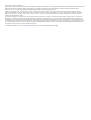 2
2
-
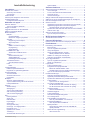 3
3
-
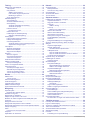 4
4
-
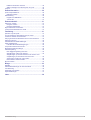 5
5
-
 6
6
-
 7
7
-
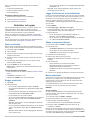 8
8
-
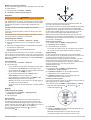 9
9
-
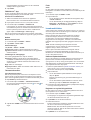 10
10
-
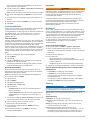 11
11
-
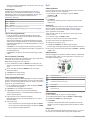 12
12
-
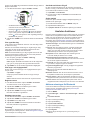 13
13
-
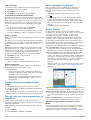 14
14
-
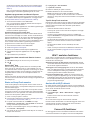 15
15
-
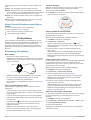 16
16
-
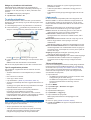 17
17
-
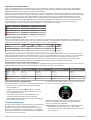 18
18
-
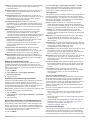 19
19
-
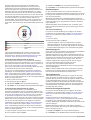 20
20
-
 21
21
-
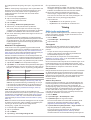 22
22
-
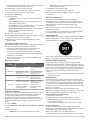 23
23
-
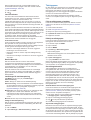 24
24
-
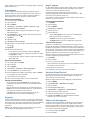 25
25
-
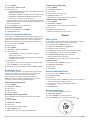 26
26
-
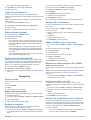 27
27
-
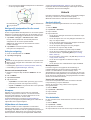 28
28
-
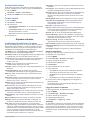 29
29
-
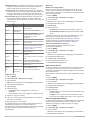 30
30
-
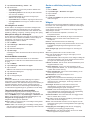 31
31
-
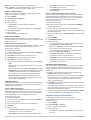 32
32
-
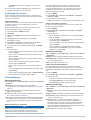 33
33
-
 34
34
-
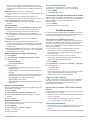 35
35
-
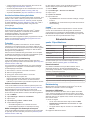 36
36
-
 37
37
-
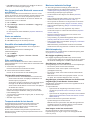 38
38
-
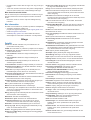 39
39
-
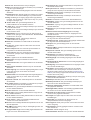 40
40
-
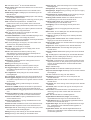 41
41
-
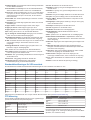 42
42
-
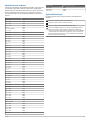 43
43
-
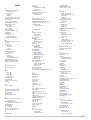 44
44
-
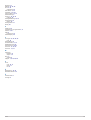 45
45
-
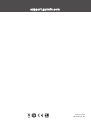 46
46
Relaterade papper
-
Garmin fēnix® 5 Användarguide
-
Garmin Forerunner® 935 Användarguide
-
Garmin Fascia cardio HRM-Pro Bruksanvisning
-
Garmin MARQ® Captain Användarguide
-
Garmin quatix® 3 Användarguide
-
Garmin fēnix® 5X Användarguide
-
Garmin fēnix® 5S Plus Användarguide
-
Garmin MARQ® Aviator Användarguide
-
Garmin Descent™ Mk1 Användarguide
-
Garmin MARQ® Athlete Användarguide